Oe1mcu (Diskussion | Beiträge) |
OE1VMC (Diskussion | Beiträge) (SSTV-Frequenzen (link)) |
||
| Zeile 44: | Zeile 44: | ||
=== SSTV-Betrieb === | === SSTV-Betrieb === | ||
| + | ==== SSTV-Frequenzen ==== | ||
| + | |||
| + | Eine Zusammenstellung der häufigsten QRG für SSTV findet sich hier: [http://www.amateur-radio-wiki.net/index.php?title=SSTV_frequencies http://www.amateur-radio-wiki.net/index.php?title=SSTV_frequencies]. | ||
| + | |||
==== MixW und SSTV ==== | ==== MixW und SSTV ==== | ||
Aktuelle Version vom 8. Dezember 2015, 09:58 Uhr
Digitale Betriebsarten im Detail: SSTV
aus der deutschen Hilfe von Eike, DM3 ML
Beispiel eines SSTV-Signals im Wasserfall-Display von MixW
SSTV-Einführung und Theorie
von Chuck Schied, Jr., W3OHV
SSTV entspricht Facsimile (FAX). Facsimile ist eine Methode, eine Vorlage Zeile für Zeile zu übertragen. Zeitungen und Nachrichtenagenturen wie AP, Reuters, UP übertragen Fotos und Text über Draht oder über Funk. Facsimile verwendet eine Zeilenabtastung. Je mehr Zeilen benutzt werden, desto länger dauert die Übertragung, aber desto schärfer ist die Auflösung und Bildschärfe. Die zeilenweise Abtastung ist ein sehr altes Verfahren. Es wird bei der Herstellung infraroter Karten und bei der Militäraufklärung eingesetzt. Künstler haben es verwendet, um Bilder freihand zu kopieren. Amateurfunk-SSTV ist ein Kompromißsystem, das schnell genug läuft, um attraktive - manchmal sogar schöne - Bilder zu erzeugen.
SSTV-Bilder werden in verschiedenen Formaten gesendet. Ein einfaches Schwarz-Weiß-Bild kann in 8,5 Sekunden übertragen werden. Gute Farbbilder dauern eine bis drei Minuten. Exzellente Farbbilder können in vier Minuten verschickt werden. Bilder mit 640 x 480 Punkten und einer 24-Bit-Farbtiefe benötigen immerhin 17 Millionen Bit für ein True-color-Bild. Die mit Scottie-1 oder Martin-1 gesendeten Bilder haben eine erstaunliche Qualität. Inzwischen gibt es an die fünfzig verschiedene, von unterschiedlichen Programmierern geschaffene, Formate.
Aber lassen Sie sich nicht verunsichern. SSTV ist schneller als FAX, aber deutlich langsamer als normales Fernsehen. Sie können längere Formate wie Scottie-DX oder WRAASE-180 mit 4-5 Minuten verwenden und schöne Bilder selbst unter schlechten Bedingungen empfangen. Sie haben sicher schon SSTV um 14230 kHz gehört. Sie können beim Hören eine Menge lernen. Investieren Sie nicht in SSTV, bevor Sie sich nicht angehört haben, was die Leute darüber reden. Newcomer sind hier als Lehrer ungeeignet und haben oft irrtümliche Vorstellungen. Andererseits sind Oldtimer, die mit ROBOT-Geräten arbeiten und sich nicht auf den PC und die neuen SSTV-Programme umgestellt haben, nur eine schwache Hilfe.
Ein Amateur mit dem Namen Copthorne MacDonald hat in den 60ern das entwickelt, was heute irrtümlich als SSTV (Slow Scan Television) bezeichnet wird. Der Ausdruck Slow Scan gehört zum normalen Fernsehen.
Das normale Amateur-TV wird als Fast Scan-TV bezeichnet, weil es in Echtzeit läuft. Dieses Fernsehen benötigt aber wesentlich mehr Bandbreite zur Übertragung der bewegten Bilder. SSTV verwendet einen Audiokanal mit einem Spektrum zwischen 1200Hz und 2300Hz und sendet hochaufgelöste Farbbilder rund um die Welt. Lassen wir ihm seinen Namen Slow Scan TV. Es ist aber kein TV !
SSTV heute
Anfang der 90er kamen die Personal Computer in die Shacks der Funkamateure. SSTV war nicht mehr eine teure Sache für Experten. Vorher war ein teurer Konverter gebaut von der Firma ROBOT RESEARCH Company so ziemlich die einzige Möglichkeit, SSTV zu empfangen und zu senden. Mit der zunehmenden Weiterentwicklung der Computer mit schnelleren CPUs und Betriebssystemen wie Microsoft Windows gewannen die von Funkamateuren geschriebenen SSTV-Programme zunehmend an Popularität. Statt in Schwarz-Weiß wurden die Bilder in Farbe mit immer besserer Auflösung übertragen.
Zusätzliche Informationen finden Sie unter : http://www.kiva.net/~djones/
SSTV-Betrieb
SSTV-Frequenzen
Eine Zusammenstellung der häufigsten QRG für SSTV findet sich hier: http://www.amateur-radio-wiki.net/index.php?title=SSTV_frequencies.
MixW und SSTV
Nick beabsichtigt nicht, MixW2 mit den eingeführten Programmen wie MMSSTV, ChromaPIX und anderen reinen SSTV-Programmen zu vergleichen. MixW hat nicht den ausgebauten Service mit Vorlagen oder diagonalen Texten mit Gradientfüllungen, aber man kann ganz normale QSOs damit machen. Es hat eine manuelle Möglichkeit zur Korrektur von Phase und Schräglauf. Text kann schnell eingegeben und im zu sendenden Bild angeordnet werden, Macros für oft einzugebende Formeln stehen bereit. Der SSTV-Bereich von MixW ist als Werkzeug für die OMs gedacht, die Zeit sparen und nicht immer in ein aufwendigeres SSTV-Programm umschalten wollen.
Wählen Sie SSTV vom Mode-Menü :
Die Steuertasten (Control buttons) haben folgende Funktionen :
- RX startet den Bildempfang im gewählten Modus
- TX startet die Aussendung des im TX-Fenster bereitgestellten Bildes im gewählten Modus
- Stop hält RX und TX an
- COLOR (Farbe) schaltet die Farbregister durch und die Tasten [<<], [<], [>], [>>] korrigieren die horizontale Lage des Bildes
- Der Schräglauf ( Slant ) kann mit der Taste Slant ü ber alles und mit den Tasten [\],[\\],[//],[/] schrittweise korrigiert werden
Sie können in dem Feld Auto wählen, welche Option automatisch mitlaufen soll
Mit den Registern (Tabs) RX, TX, History und TXhist wählen Sie aus, was im Bildfenster angezeigt wird.
Wollen Sie ein Bild in das TX-Fenster laden (Größe 320x256x24) klicken Sie auf das Icon "Datei öffnen" und übernehmen ein Bild aus Ihrem Vorrat. Um ein empfangenes Bild abzuspeichern, klicken Sie auf das Disketten-Icon und geben Sie einen Namen und ein Verzeichnis zum Abspeichern ein. Klicken Sie auf das Icon "Zwischenablage" um ein Bild aus der Zwischenablage in das TX-Fenster zu holen.
Sie können Text in das TX-Fenster einfügen : Wählen Sie die Textfarbe und den Zeichensatz und geben Sie den Text in das Textfenster ein. Setzen mit gedrückter linker Maustaste den Text in das TX-Fenster an die gewünschre Stelle und ziehen Sie dann den Mauszeiger wieder aus dem TX-Fenster. Der Text kann während des Sendens noch eingefügt werden.
Das folgende Bild zeigt eine BMP-Datei, die nach der beschriebenen Prozedur editiert wurde :
RX-Schräglauf- und Phasenkorrektur:
Ziehen Sie mit der Maus eine Linie über den Rand des Bildes. Ein linker Mausklick auf den Rand korrigiert nur die Phase. Der Schräglauf wird nicht korrigiert. Mit einem rechten Mausklick können Sie das Bild nach oben verschieben. Schräglauf und Phase können während des Empfangs korrigiert werden.
Wenn Sie die Shift-Taste beim Anklicken der Schräglaufkorrekturtasten gedrückt halten, wird die gegenwärtige Schräglaufkorrektur abgespeichert und beim Senden und Empfangen der nächsten Bilder verwendet.
Modi:
Alle üblichen Modi stehen für RX und TX zur Verfügung. Wählen Sie den gewünschten Modus aus der Liste.
Kopf (Header) :
Voreingestellt ist bei MixW sstvhdr.bmp als Kopfzeile. Sie können dieses Bild editieren oder einen anderen Header laden, indem Sie auf bei gedrückter CTRL (Strg)-Taste auf das Lade-Icon klicken. Drücken Sie während des Ladens eines Bildes oder der Zwischenablage die Shift-Taste, wird die Kopfzeile eliminiert. Den gleichen Effekt erreichen Sie, wenn Sie die Datei sstvhdr.bmp entfernen oder umbenennen.
Hier sehen Sie ein abgestimmtes SSTV-Signal im Wasserfall. Es kommt von meinem Freund Ron, W4ET :
SSTV-Einstellungen:
Mit Mode | Mode Settings können Sie weitere Einstellungen vornehmen :
Das Feld Tuning indicator gibt die SSTV-Abstimmanzeige unterhalb des SSTV-Fensters frei oder schaltet sie ab.
TX- und RX frequency geben an, wo die Abstimmanzeige im Wasserfall steht. Die Lage der roten Fahne kann mit der Maus nicht verändert werden. Sie steht als Standard in der Mitte des SSTV-Bereiches bei 1900 Hz (Mitte zwischen 1500 und 2300 Hz).
TX and RX slant correction (Schräglaufkorrekur) : Diese Werte werden bei der WWV-Kalibrierung eingetragen.
Die GO- Taste sendet diese Werte zur Korrektur an die Soundkarte
Mit der history size ( Größe der abgelegten TX-Bilder) bestimmen Sie, wieviel Bilder in die Ablage passen sollen
Mit Auto Save ( Automatisches Speichern) und Open Picture paths (Öffne Pfad zu den Bildern) können Sie das Speichern und Laden von Bildern beschleunigen und einfacher handhabbar machen.
Kreuzen Sie use header box an, wenn Sie eine Kopfzeile in jedes Bild einfügen wollen und geben Sie das einzufügende Bild an.
Video ID :
Die Video-Identifikation ( VID ) ist im Wasserfall zu sehen :
Ein einfacher Editor wird mitgeliefert. Da die Leistung auf die Punkte einer Zeile verteilt wird, sollten Sie keine zu langen horizontalen Linien wählen. Als Beispiele finden Sie butterfly.bmp und mixw.bmp im MixW-Verzeichnis. Sie können wählen, ob Sie die ID am Anfang, am Ende oder an beiden Stellen senden wollen. Klicken Sie dann auf Edit :
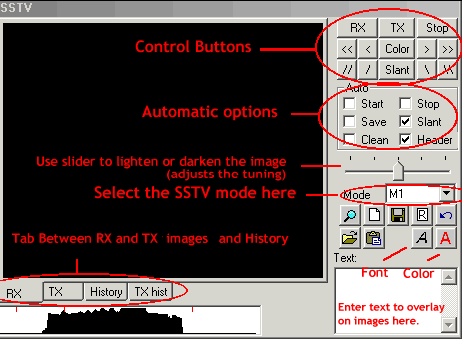
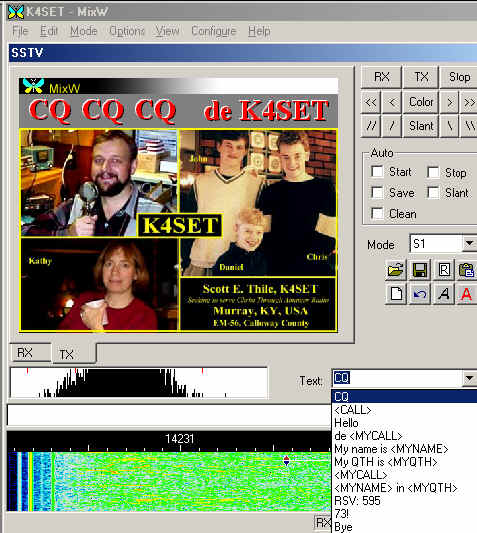

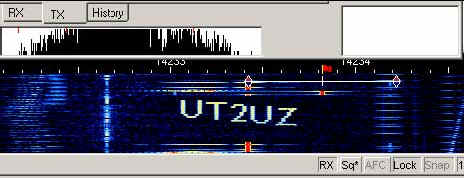
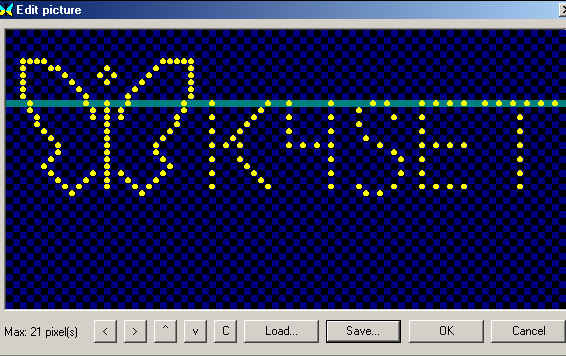
Diskussionen